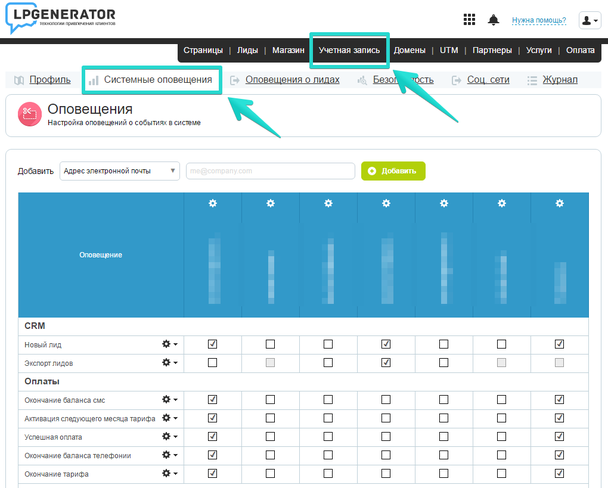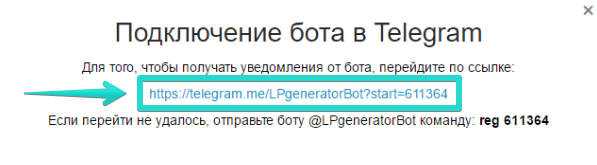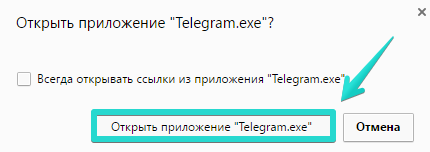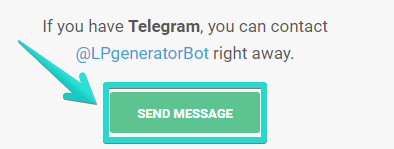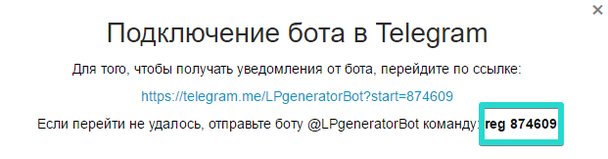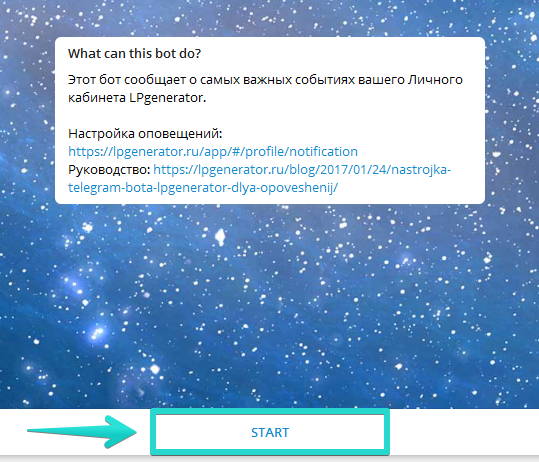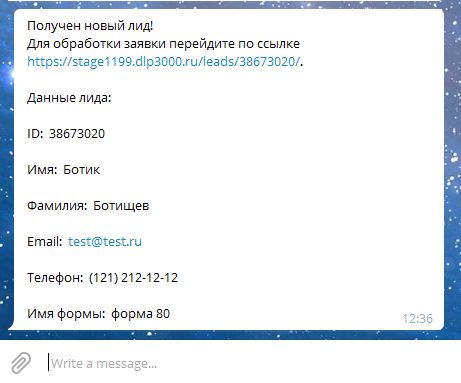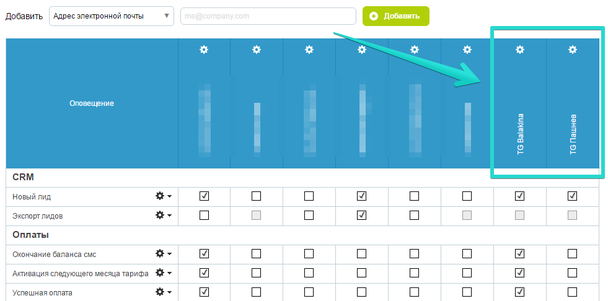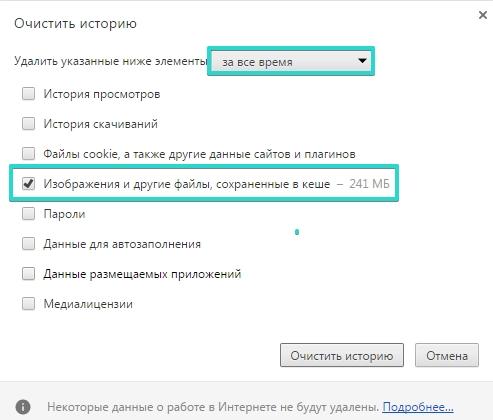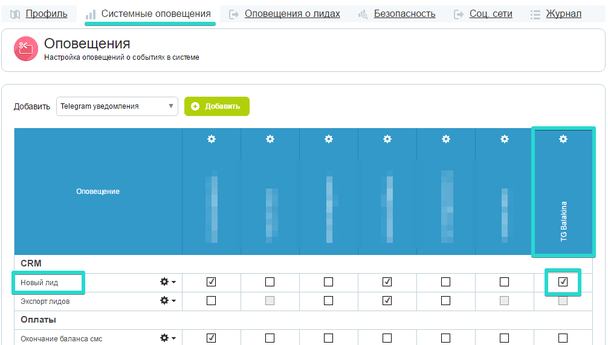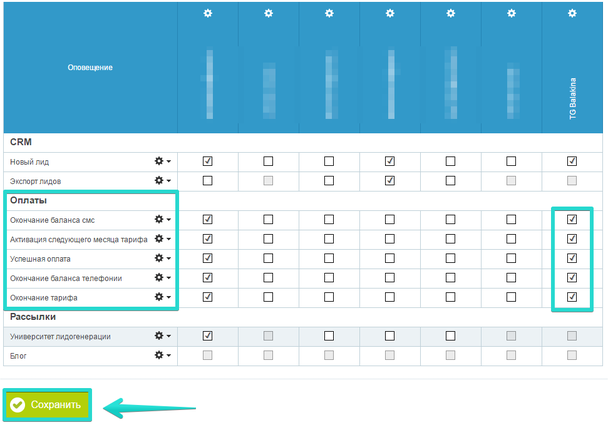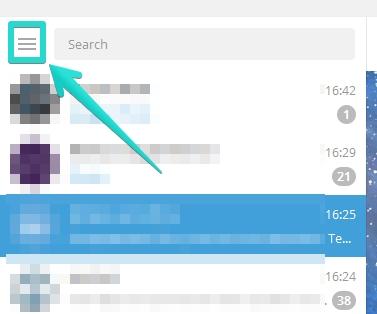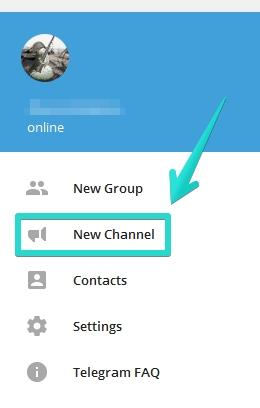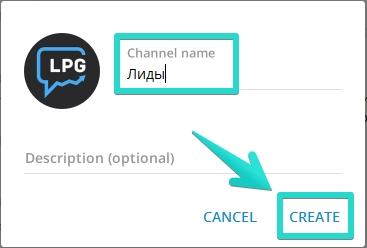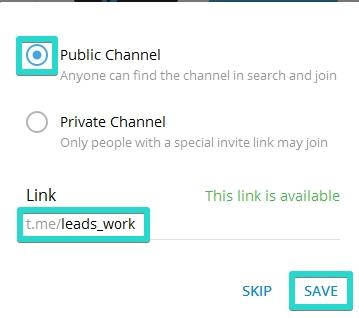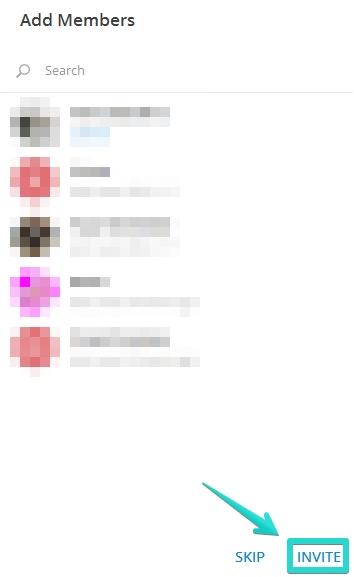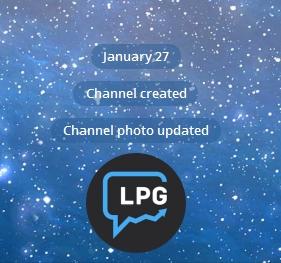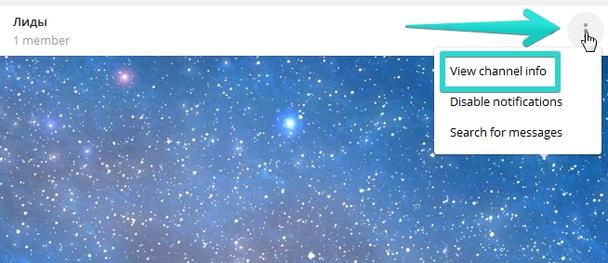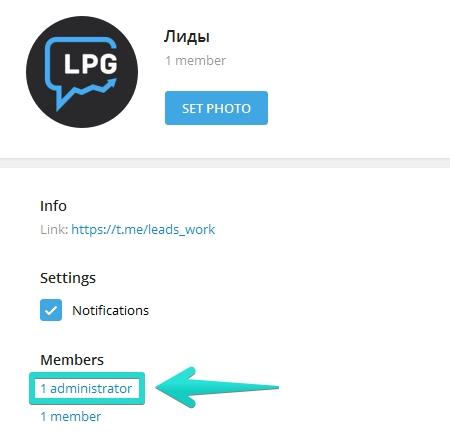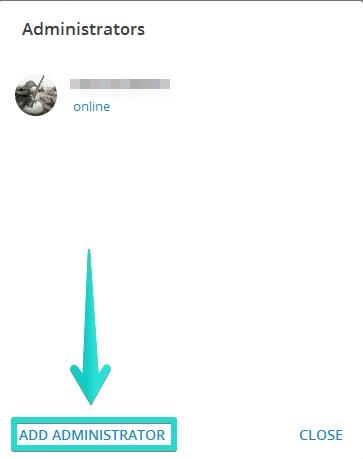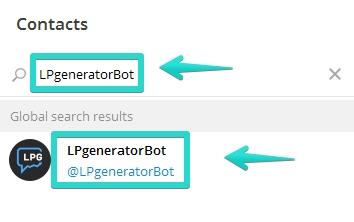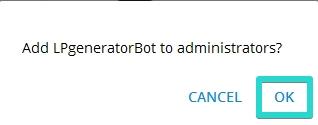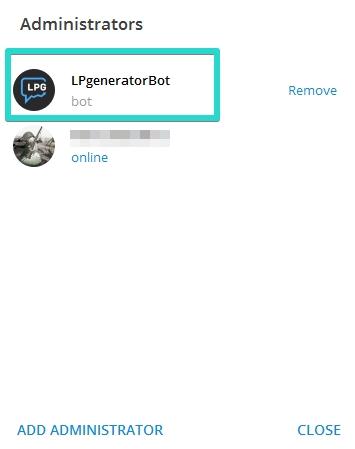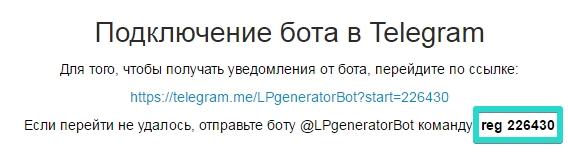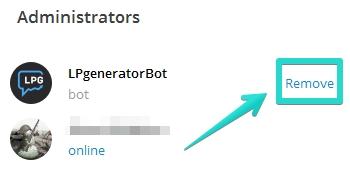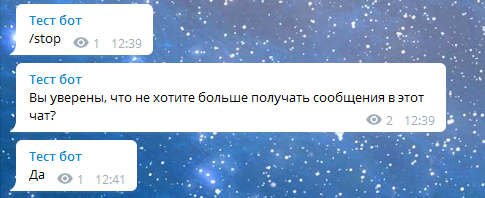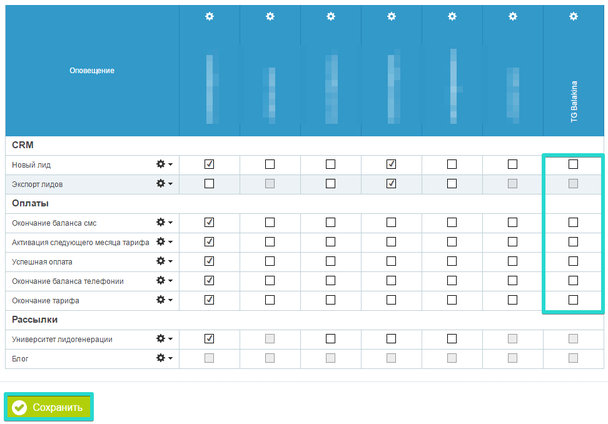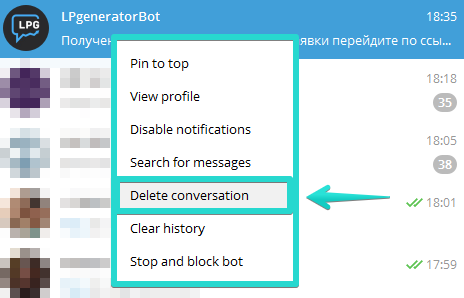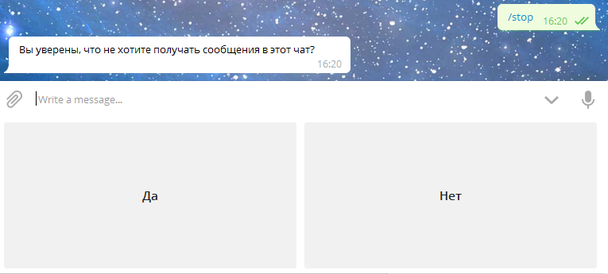Здравствуйте, дорогие друзья!
Представьте, что вы выехали на природу, но при этом не хотите выпадать из бизнеса и терять драгоценные заявки.
Именно поэтому вы не выключаете смартфон, так как прекрасно знаете: чем быстрее обработать «горячие лиды» тем больше шансов конвертировать их в реальную продажу.
Всегда оставаться в курсе событий поможет новый инструмент для оповещений — LPgeneratorBot в Telegram.
Плюсы и возможности:
Бот будет уведомлять о новой заявке (лидах) и отправлять все содержимое заявки, так что вам не придется переходить в Личный кабинет LPgenerator с мобильного устройства;
Дополнительно можно получать уведомления об успешной оплате, окончании тарифа и прочее;
Получив оповещение через бот вы без труда сможете переслать сообщение коллегам в Telegram и оперативно наладить рабочий процесс даже удаленно;
Длина сообщений здесь не ограничена, поэтому вам не придется переплачивать за большой текст как в sms;
Бот подключается абсолютно бесплатно и на любом тарифном плане.
Предлагаем оценить удобство этого современного инструмента прямо сейчас!
Подключение
Telegram уведомления не появились в Личном кабинете
Настройка оповещений
Использование бота в канале Telegram
Отключение
Подключение
1) Перейдите в раздел «Учетная запись» и выберите «Системные оповещения»
2) Слева в пункте «Добавить» выберите из выпадающего списка «Telegram уведомления» и нажмите кнопку «Добавить»:
3) Перейдите по ссылке
Если у вас запущено приложение Telegram , откройте бота в нем, для этого нажмите «Открыть приложение «Telegram.exe»:
Или кликните по кнопке:
Если Telegram не установлен, перейдите по ссылке для установки:
Обратите внимание: если по какой либо причине перейти по ссылке не удалось, вы можете самостоятельно добавить бота внутри Telegram. Для этого отправьте ему команду, указанную в информационном сообщении:
3) Нажмите START в открывшемся окне:
Обратите внимание. Если бот не был запущен в течении десяти минут, то после нажатия кнопки вы увидите оповещение:
В этом случае вернитесь в Личный кабинет LPgenerator, обновите страницу и попробуйте добавить Telegram уведомления заново (в этом случае сгенерируется новый код который вы сможете отправить боту).
4) После успешной проверки будет выслано оповещение:
Оно означает, что бот успешно интегрирован с вашим аккаунтом LPgenerator и теперь будет отправлять оповещения.
Пример оповещения о новом лиде:
В Личный кабинет можно добавить несколько Telegram аккаунтов для получения оповещений:
Telegram уведомления не появились в личном кабинете
Если пункт "Telegram уведомления" не появился, очистите кэш браузера. Для этого откройте историю браузера, отметьте период, касающийся всего времени, и укажите пункт, связанный с очисткой кэш.
Пример для Google Chrome:
Пример для FireFox:
Очистите историю, после этого перезапустите браузер и проверьте возможность подключения оповещений.
Более подробно об очистке кэш читайте здесь:
Настройка оповещений
1)По умолчанию бот будет отправляет оповещения о лидах. На данный момент он подключается только для всех страниц.
Убедиться, что оповещения о новых лидах подключены можно в разделе «Системные оповещения». Напротив позиции «Новый лид» будет стоять галочка для Telegram бота:
2) Вы можете активировать оповещения раздела «Оплаты».
Для этого перейдите в раздел https://lpgenerator.ru/app/#/profile/notification
Поставьте галочки напротив нужных позиций и нажмите «Сохранить»:
Использование бота в канале Telegram
Бот LPgenerator умеет отправлять уведомления и в общий канал, который вы можете создать в Telegram. Это удобно, например для ваших коллег, которых вы можете добавить в этот канал, и которые будут видеть поступающие в в него оповещения.
Итак, если канала в Telegram еще нет, создайте его по руководству ниже (а если собственный канал уже имеется, переходите сразу к шагу 7):
1) Откройте Telegram. В верхнем левом углу кликните по иконке настроек:
2) В появившемся списке выберете пункт "New Channel":
3) Придумайте название канала, при необходимости добавьте описание и нажмите "Create":
4) Оставьте канал публичным или приватным, придумайте свободную ссылку для канала и нажмите "Save":
5) Пригласите участников канал, выбрав их из ваших контактов и нажмите "Save". Если еще не определились с составом канала, нажмите "Skip":
6) В списке слева появится новый канал и в его окне отобразится информация об успешном создании:
7) Кликните по информационной иконке справа и выберите "View channel info":
8) В открывшемся окне кликните по пункту "administrator":
9) Далее нажмите "Add administrator":
10) Введите LPgeneratorBot в поисковую строку и кликните по найденному боту:
11) Нажмите "OK":
В списке администраторов канала теперь появится наш бот:
12) Теперь перейдите в "Системные оповещения" , добавьте там телеграм бота как описано в руководстве выше и скопируйте предложенную команду (reg и ваш код):
13) Отправьте скопированную команду в созданный канал в Telegram:
Готово! Теперь подключенные оповещения будут поступать в канал, и таким образом их будет видеть определенная группа людей (участников канала).
Чтобы удалить бота из канала достаточно убрать его из администраторов канала:
Деактивировать бота в канале можно и командой. Для этого администратору канала в чат канала нужно отправить /stop и написать Да или Нет в ответ на сообщение:
Отключение
Для того чтобы деактивировать бота достаточно убрать все галочки напротив него в Личном кабинете и нажать «Сохранить»:
Если перейти в Личный кабинет по каким либо причинам не получается, вы можете удалить бота через Telegram. Для этого нажмите на бота правой кнопкой мыши и выберите следующие пункты:
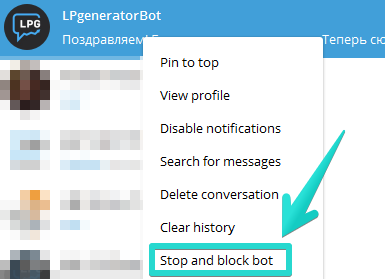
Деактивировать бота можно и командой. Для этого нужно отправить /stop
и подтвердить деактивацию ответив на сообщение:
После этого бот удалится из Личного кабинета и не будет отправлять оповещения в Telegram.
На этом обзор инструмента завершен.
Все вопросы и пожелания отправляйте нам по адресу: [email protected]